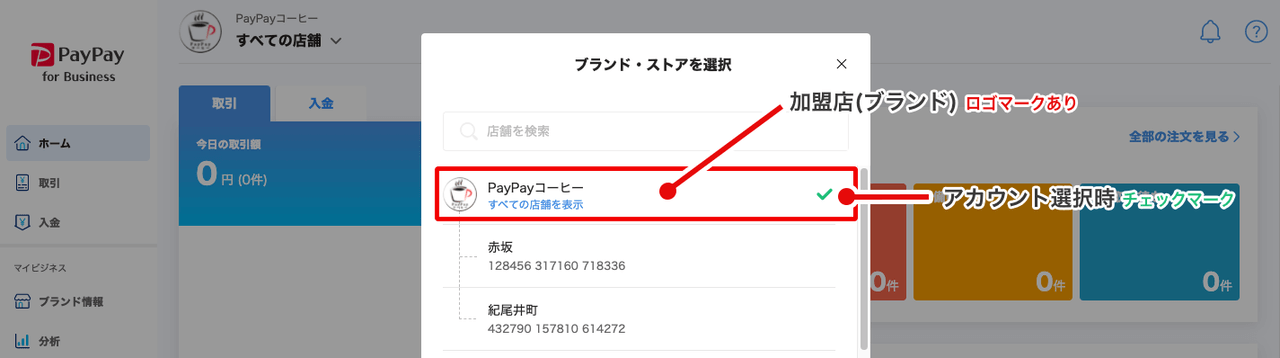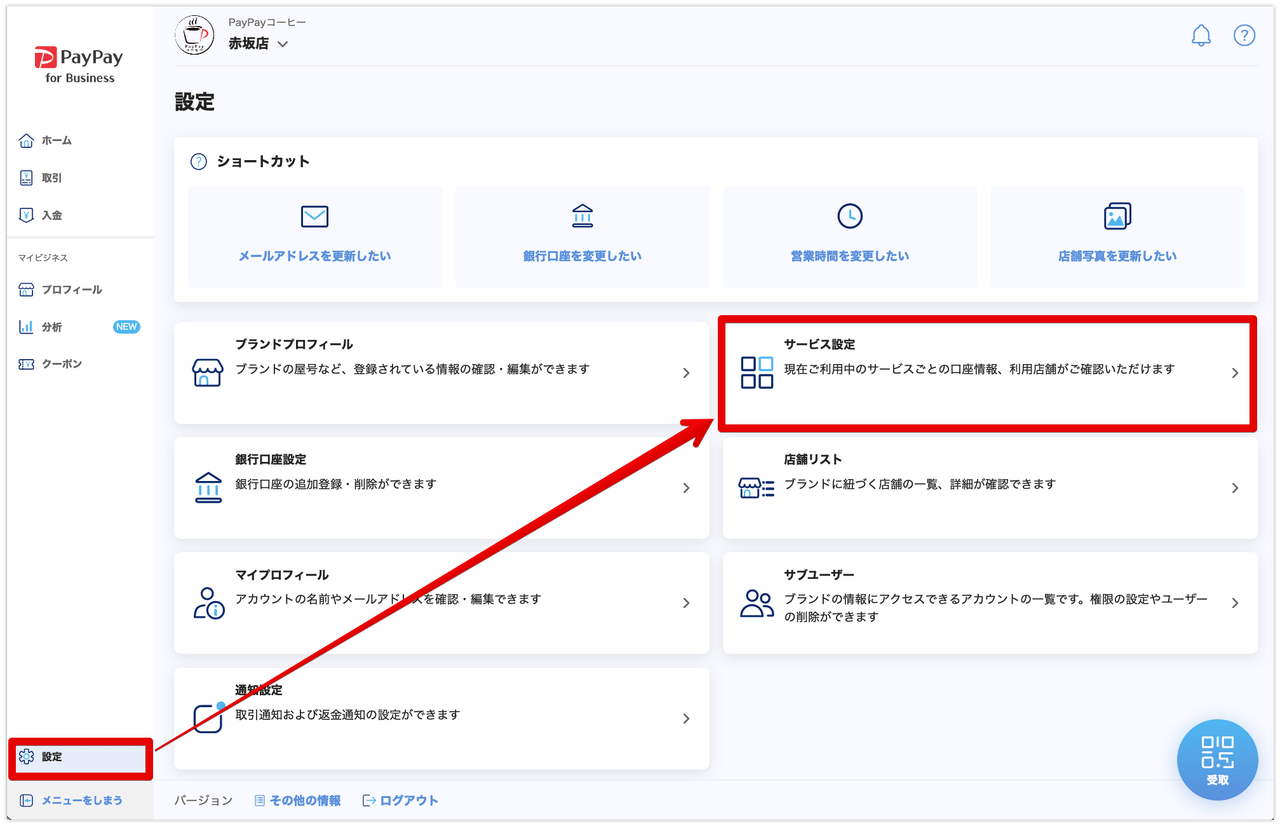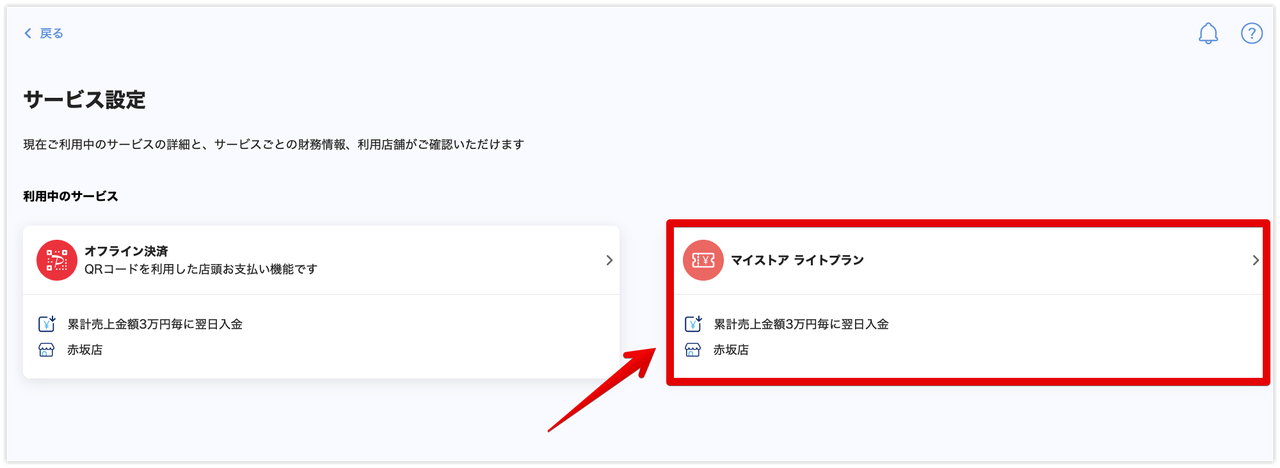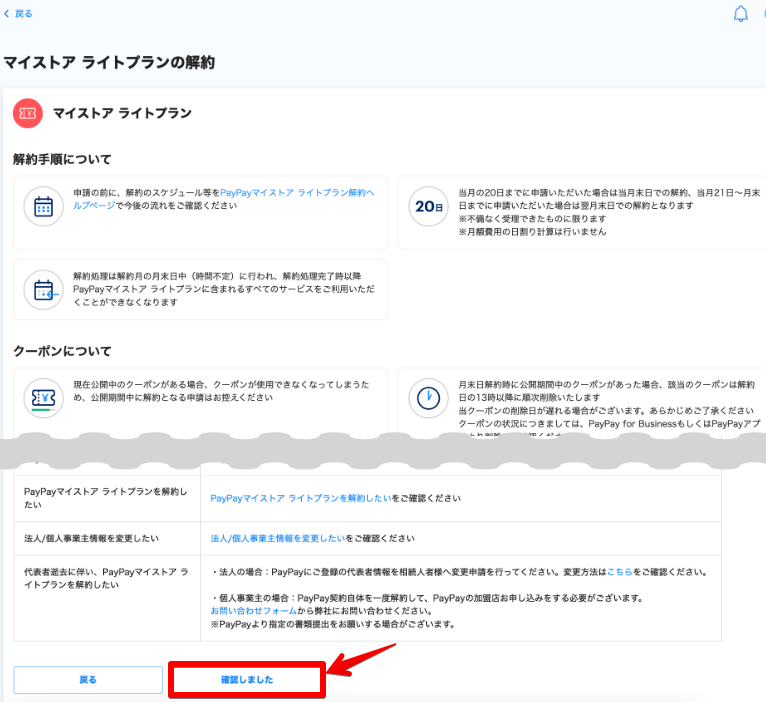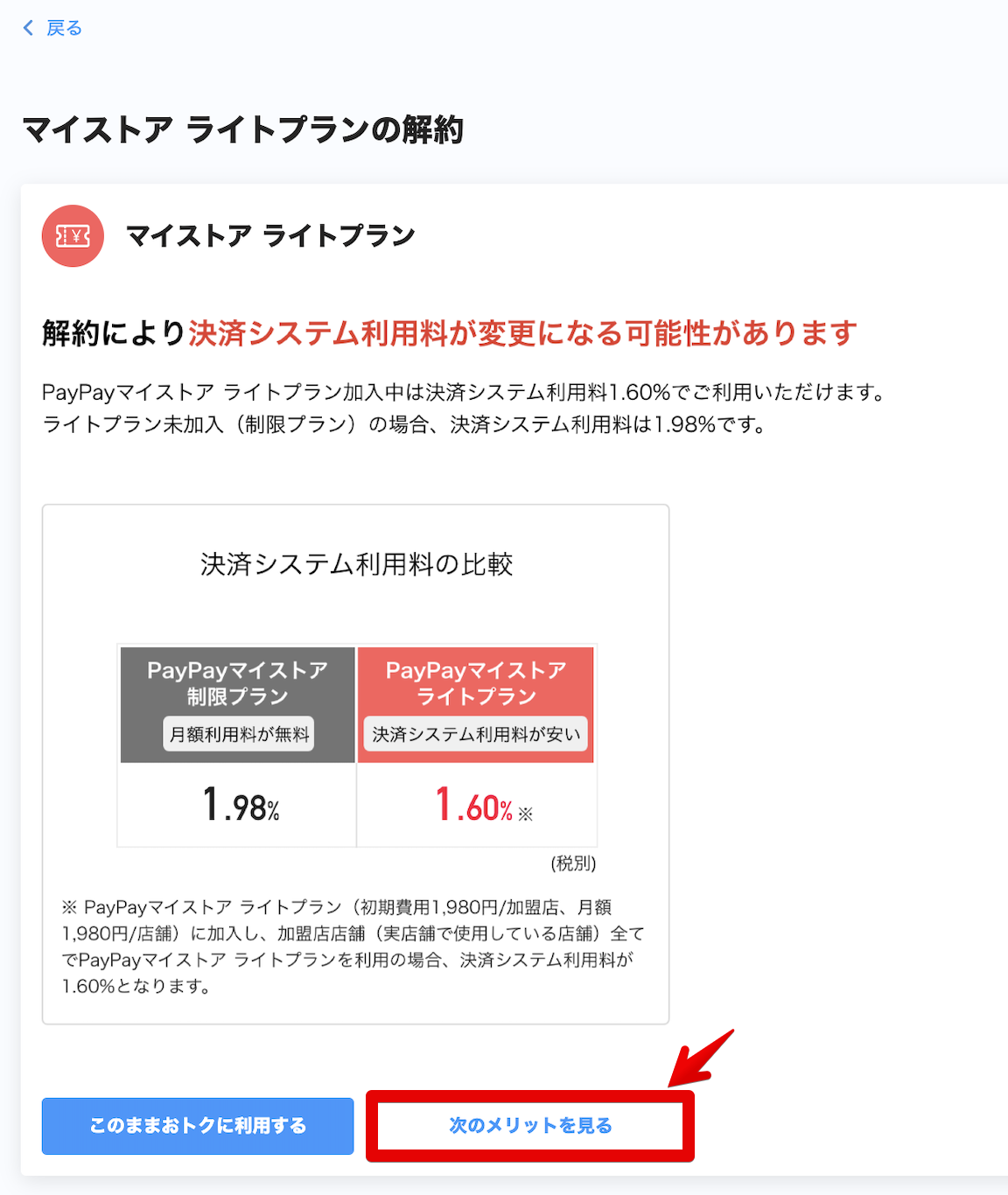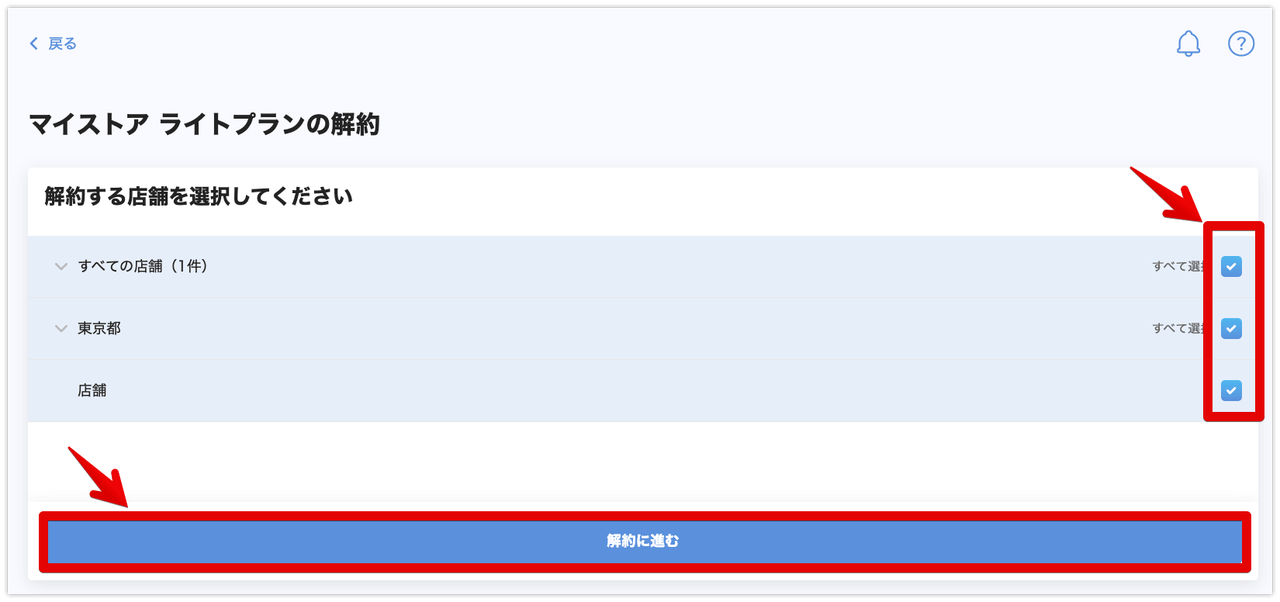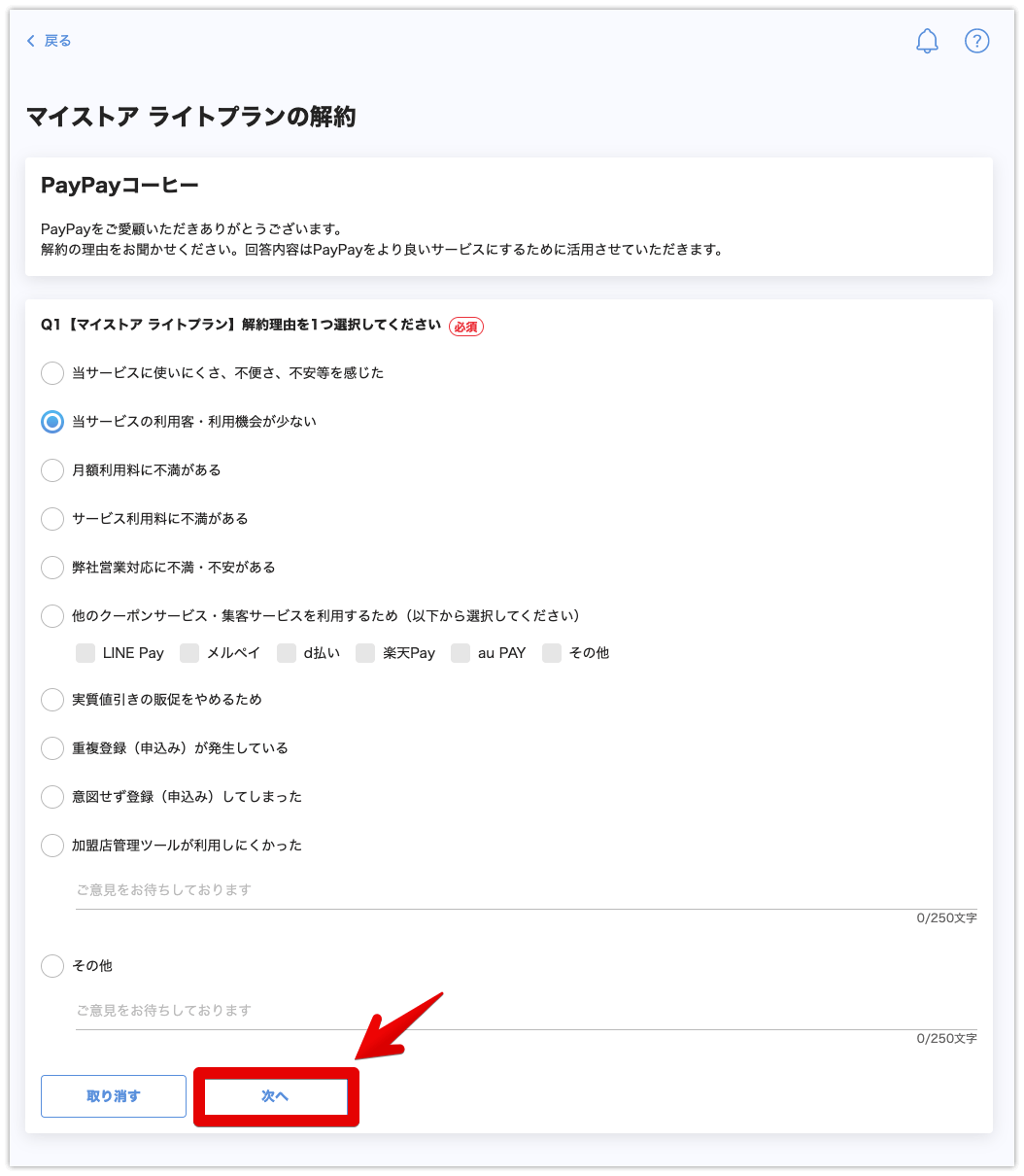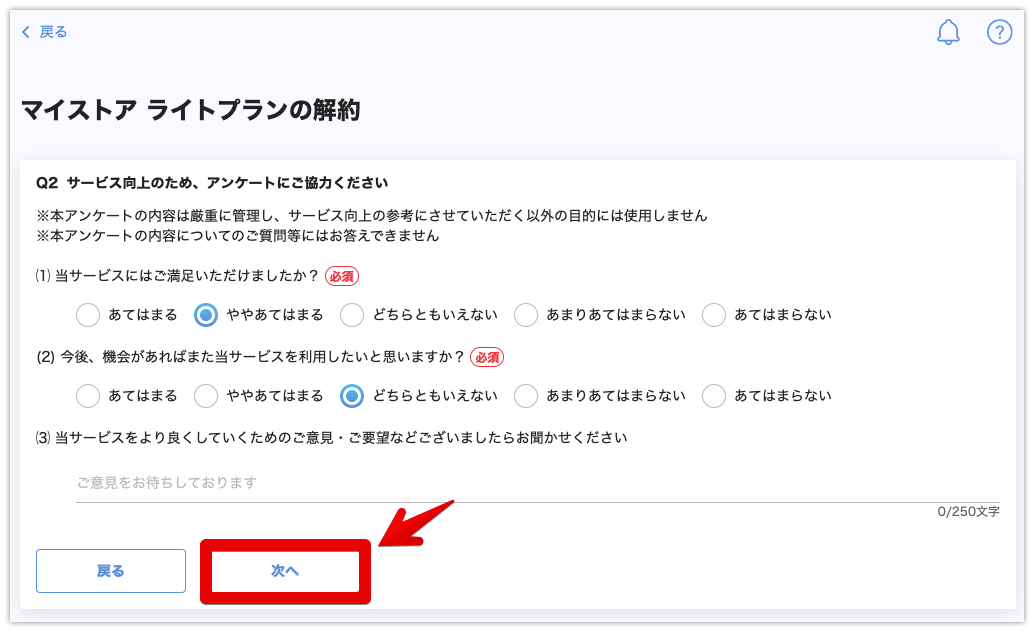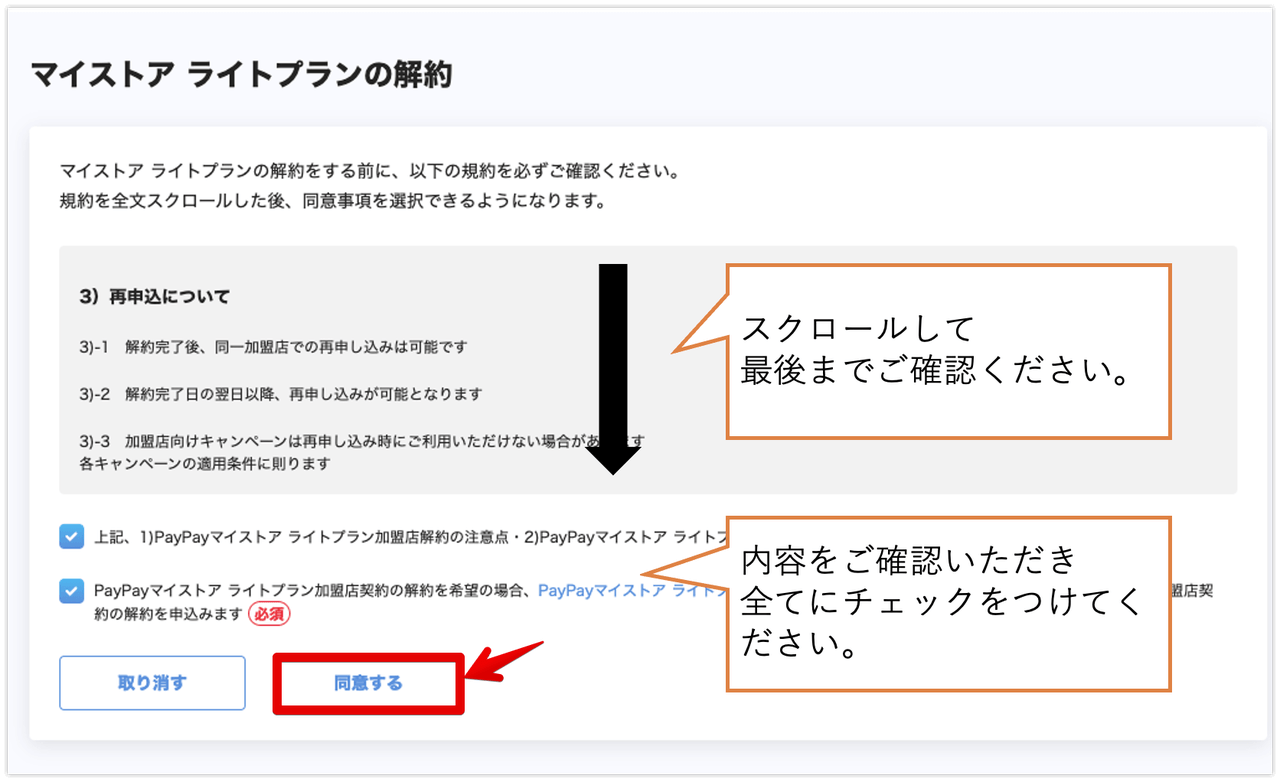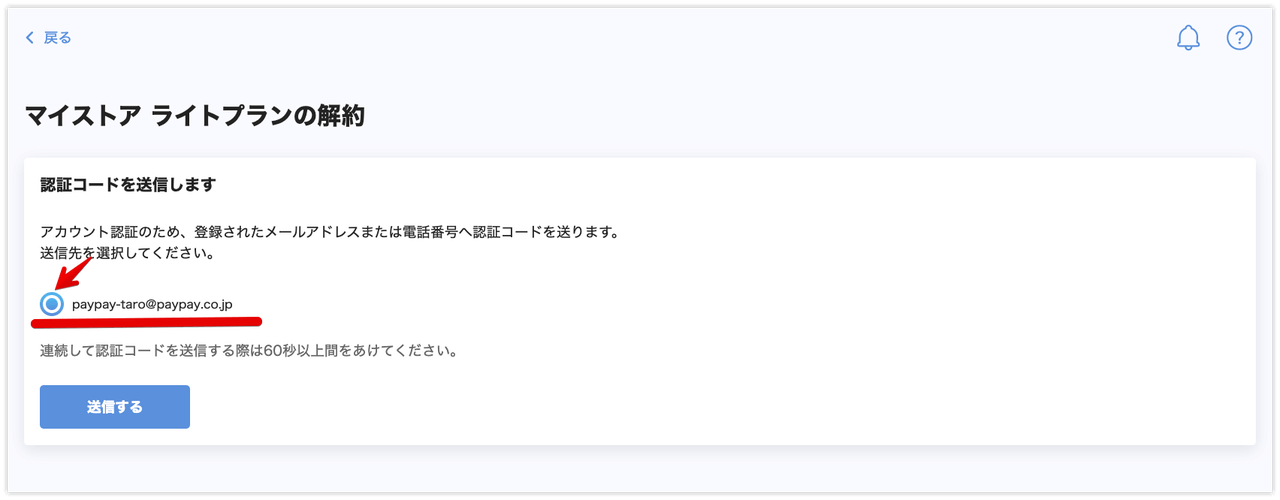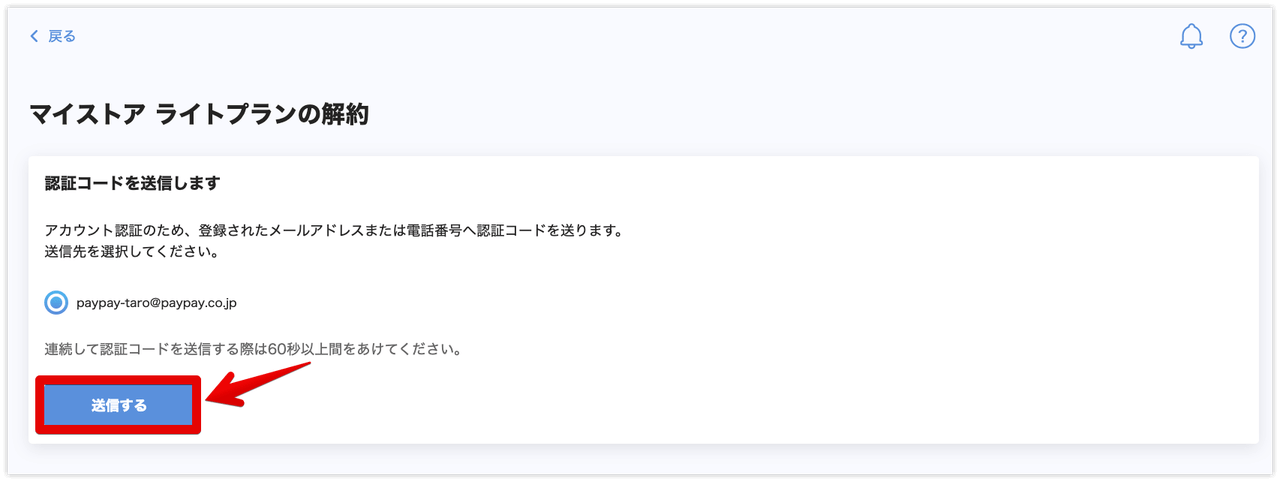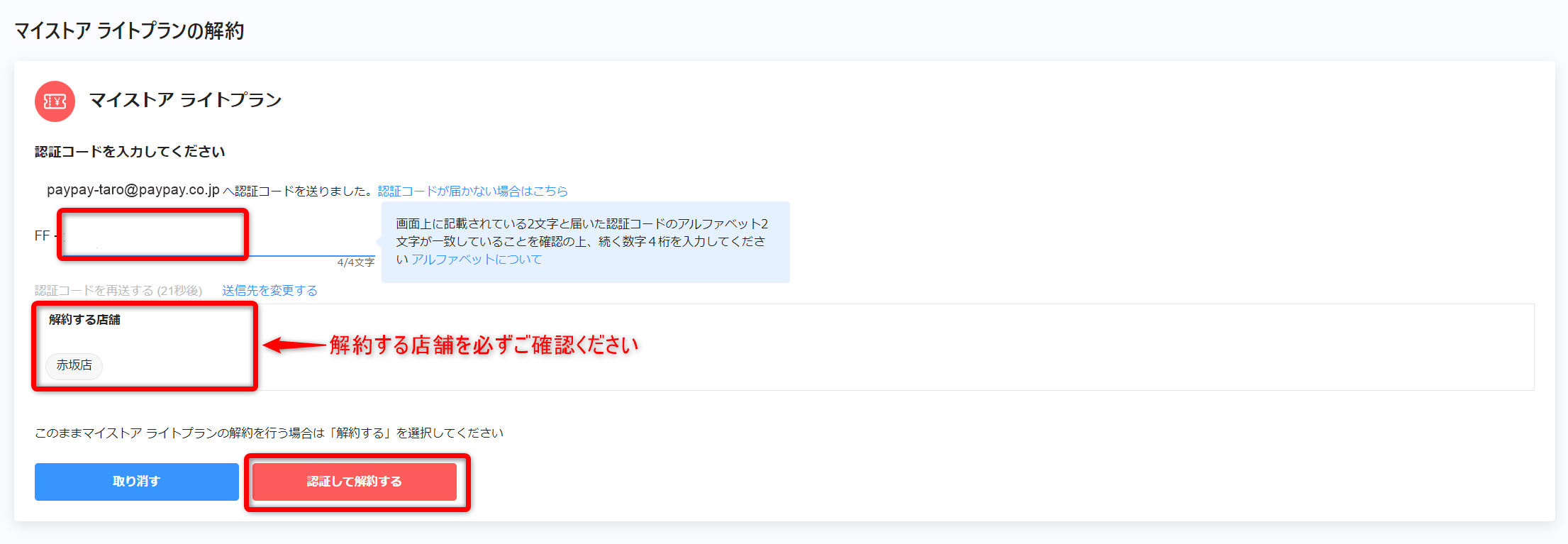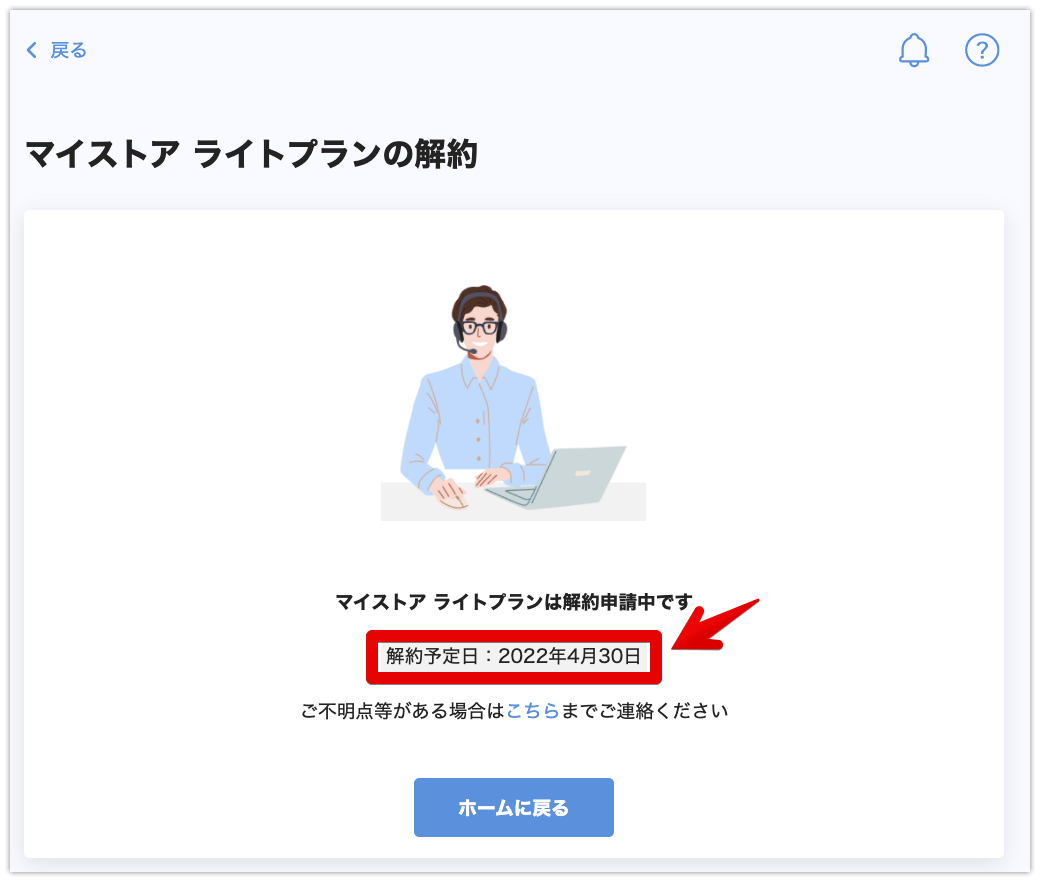PayPayマイストア ライトプランの解約申請は、PayPay for Businessにて申請できます。
申請方法の手順は下記となります。
注意点
解約申請手順
- 申請する前に、加盟店(ブランド)アカウントになっていることを確認します。
;
- 設定→「サービス設定」を押下します。
- 「マイストア ライトプラン」を押下します。
- 「マイストア ライトプランの解約を申請する」を押下します。
- 「注意事項」を十分ご確認いただいたうえで、「確認しました」を押下します。
- PayPayマイストア ライトプランのメリットが表示されます。
「次のメリットを見る」を押下し、PayPayクーポンなどすべてのメリットを確認いただき、「解約申請に進む」を押下します。 - 解約する店舗を選択します。
注意点
◆すべての店舗にチェックをつけた場合:
PayPayマイストア ライトプランを利用中のすべての店舗が解約となります。◆一部の店舗のみにチェックをつけた場合:
PayPayマイストア ライトプランを利用されている店舗単位での解約となり、チェックをつけた店舗のみ、解約となります。 - 解約理由を1つ選択し、「次へ」を押下します。
- アンケートに回答いただき、「次へ」を押下します。
- 規約をすべてお読みいただき、同意事項にチェックをつけた後、「同意する」を押下します。
※規約をすべてお読みいただかないとチェックを付けることができません。
- 「認証コードを送信します」のすぐ下にあるメールアドレス(もしくは電話番号)のラジオボタンにチェックをつけます。
メールアドレス
※メールアドレスが表示されていない場合、新規登録できますメールアドレスの変更(新規登録)方法はこちら 電話番号 変更をご希望の場合は、電話番号変更受付専用問い合わせフォーム(アプリユーザー向け)より、お問い合わせください - 認証コードを「送信する」ボタンが押下できるようになりますので、押下します。
- メールアドレス(もしくは電話番号)宛に送信された認証コード(数字4桁)を入力し、解約する店舗を確認の上、問題なければ「認証して解約する」ボタンを押下します。
- 解約申請完了画面が表示されましたら、申請は終了です。
なお、解約申請完了後、登録のメールアドレスに申請完了メールが届きますのでご確認ください。申請完了メール件名:
◆すべての店舗にチェックをつけた場合:
【自動応答】PayPayマイストア ライトプランの加盟店契約の解約のご依頼を承りました◆一部の店舗のみにチェックをつけた場合:
【自動応答】PayPayマイストア ライトプランの登録店舗の解約のご依頼を承りました申請内容に不備があった場合、解約申請を受け付けできない場合があります。あらかじめご了承ください。
解約申請状況の確認方法
解約申請完了後、再度、1〜4の操作をおこなうと、以下の画面が表示され、解約予定日が確認できます。